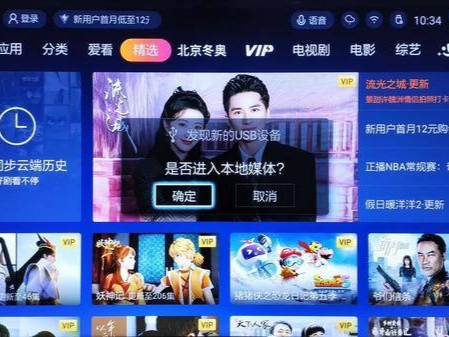|
不到一个星期就发现新的Windows安全漏洞的情况,或多或少地会引起用户的恐慌。如何才能保障系统的安全呢?作为用户,我们虽然不可能重写Windows XP的源代码,但我们还是可以进行一些设定使操作系统变得更安全。而所有的安全设置计划的第一步,就是使用密码来保护系统。现介绍在Windows XP中进行密码的保护,和一些使用方法。 为自己留下线索 Windows XP允许用户创建一个提示,以便在用户忘记密码的时候能够获得一些线索。打开“控制面板”,单击或双击“用户账户”图标,接下来的步骤需要根据您系统的设置来进行。如果您是系统管理员,选择您的账户名后,点击“更改我的密码”或“创建密码”链接(如果您没有设置密码),输入您的当前密码(如果已经设置)、新密码以及密码提示。即使您只是想添加密码提示信息,仍然需要在顶端文本框中输入当前的密码。 注意: 要确保密码提示在不暴露密码的同时,可以帮助您清楚地回忆起密码,因为所有人都能够看到您的密码提示。当您完成以上的操作后,点击“更改密码”或“创建密码”按钮。这样,当再次出现登录时忘记密码的情况,点击密码提示右边的“?”号按钮就可以看到您设定的密码提示了。 防止忘记密码 如果密码提示没有起作用,Windows提供了另外一种解决方法。打开控制面板,单击或双击“用户账户”图标(根据您的系统的设置)。如果您是系统管理员,点击您的账户名,并且在“用户账户”对话框的左边“相关任务”栏中,找到“阻止一个已忘记的密码”链接。点击这一链接,打开“忘记密码向导”对话框,这一向导将创建一个“密码重设盘”,使您能够在忘记密码时使用此盘创建一个新的密码。 如果您的计算机已经登录到网络域中,注销后重新登录到本机(此方法只适用于Windows登录密码,不适用于域用户密码)。按住“Ctrl+Alt+Delete”组合键,然后点击“更改密码”按钮,最后,点击“备份”按钮启动“忘记密码向导”。 这一向导同时对您提出警告,任何人都可以用密码重设盘来更改密码,并访问您的账户。鉴于这一提示,当您点击“完成”按钮创建完成密码重设盘后,应该将此盘放在一个安全的地方。 寻求具有更高权限用户的帮助 即使您忘记了Windows登录密码,并且没有创建密码重设盘,也不是完全没有可能来解决这个问题的。如果您的计算有一个系统管理员账户,您可以使用此账户登录Windows并为其他账户重设密码。首先,打开控制面板,单击或双击“用户账户”图标(根据您的系统的设置),选择忘记密码的账户名并点击“重设密码”和“更改密码”(选项名称视您是否连接到域而定)。 根据提示输入2次新的密码,然后点击“确定”。(注意:“重设密码”按钮对于登录到域环境的用户有可能无效,这一操作只适用于修改Windows登录密码,不适用于修改域登录密码。)重设Windows密码可能会导致登录站点和网络连接的密码丢失,但是至少您不会因为忘记密码而无法进行任何操作了。 采用组合键安全登录方式 将您的计算机设置成登录Windows之前必须按“Ctrl+Alt+Delete”组合键,是为了保护计算机免受某些特洛伊木马 的攻击。一些特洛伊木马程序可以模仿Windows登录界面,欺骗用户输入用户名和密码。使用“Ctrl+Alt+Delete”组合键可以确保您看到的是真实可信的Windows登录界面。为了使连接到域中计算机的这一设置有效,您需要使用管理员身份登录,在控制面板中打开“用户账户”图标,选择“高级”选项卡,在“安全登录”项目中,选中“要求用户按Ctrl+Alt+Delete”复选框,然后点击“确定”按钮。 使用键盘来锁定系统 在离开办公桌的时候,为确保计算机的安全,需要锁定您的计算机,这样只有输入密码才能够再次使用。如果您的计算机已经登录到域中,只需按下“Ctrl+Alt+Delete”组合键,然后点击“锁定计算机”按钮即可。当您返回后,再次按下“Ctrl+Alt+Delete”组合键,输入密码即可。如果是在没有登录域的情况下,按下“+L”组合键,无需关闭所有应用程序即回到登录界面。当您返回时,选择您的账户名并输入相应密码即可。 通过快捷方式锁定计算机 如果您更热衷于使用鼠标,您或许希望通过双击桌面的快捷方式或通过在“开始”菜单中选择某一选项来锁定计算机。其方法是,打开您希望放置这一快捷方式的文件夹,在文件夹中单击右键,选择“新建”*“快捷方式”。在弹出的“创建快捷方式”对话框中,输入“rundll32.exe user32.dll,LockWorkStation”(在‘.exe’后有一个空格),然后点击“下一步”按钮,输入快捷方式的名字,点击“完成”按钮。如果您不喜欢快捷方式的图标,可以右键单击该图标,选择“属性”选项,在“属性”对话框的“快捷方式”选项卡中点击“更改图标”按钮,然后点击“浏览”按钮,找到一个喜欢的图标文件。例如,您可以选择Windows的System32目录下的shell32.dll文件,点击“打开”按钮,在列表中选择一个图标。连续单击2次“确定”按钮即为该快捷方式分配新的图标。 利用后备选项设置锁定 如果您经常在暂时离开计算机的时候忘记锁定系统,可以设定在屏幕保护、系统挂起或是休眠的情况下自动锁定系统。这些设置在默认情况下是激活的,您可以再检查一下。右键单击桌面,选择“属性”选项,在“显示属性”对话框的“屏幕保护程序”选项卡中,选择一个屏幕保护程序(如果需要)。确认等待的时间设定并选中“在恢复时显示欢迎屏幕”或“在恢复时使用密码保护”复选项。打开控制面板,如果您使用的是“分类视图”模式,点击“性能和维护”链接。然后,单击或双击“电源管理”(视系统设置而定),进入“电源选项属性”对话框,在“高级”选项卡中选中“在计算机从待机状态恢复时,提示输入密码”复选框,点击“确定”按钮即可。 |
闂傚倷娴囬妴鈧柛瀣崌閺岀喖顢涘⿰鍐炬毉濡炪們鍎查崹鍧楀蓟閻旇 鍋撳☉娅亝鎱ㄩ崶褉鏀芥い鏇炴鐎氾拷闂傚倷绀侀幖顐ゆ偖椤愶箑纾块柛鎰嚋閼板潡鏌涘☉娆愮稇缂備讲鏅犻弻鐔碱敍濠婂喚鏆銈冨劵閹凤拷>>
正在阅读:保护电脑安全的第一步:密码保护保护电脑安全的第一步:密码保护
2007-12-24 17:06
出处:PConline原创
责任编辑:zhangxinxin

 西门子(SIEMENS)274升大容量家用三门冰箱 混冷无霜 零度保鲜 独立三循环 玻璃面板 支持国家补贴 KG28US221C
5399元
西门子(SIEMENS)274升大容量家用三门冰箱 混冷无霜 零度保鲜 独立三循环 玻璃面板 支持国家补贴 KG28US221C
5399元 苏泊尔电饭煲家用3-4-5-8个人4升电饭锅多功能一体家用蓝钻圆厚釜可做锅巴饭煲仔饭智能煮粥锅预约蒸米饭 不粘厚釜 4L 5-6人可用
329元
苏泊尔电饭煲家用3-4-5-8个人4升电饭锅多功能一体家用蓝钻圆厚釜可做锅巴饭煲仔饭智能煮粥锅预约蒸米饭 不粘厚釜 4L 5-6人可用
329元 绿联65W氮化镓充电器套装兼容45W苹果16pd多口Type-C快充头三星华为手机MacbookPro联想笔记本电脑配线
99元
绿联65W氮化镓充电器套装兼容45W苹果16pd多口Type-C快充头三星华为手机MacbookPro联想笔记本电脑配线
99元 KZ Castor双子座有线耳机入耳式双单元哈曼曲线发烧HiFi耳返耳麦
88元
KZ Castor双子座有线耳机入耳式双单元哈曼曲线发烧HiFi耳返耳麦
88元 格兰仕(Galanz)电烤箱 家用 40L大容量 上下独立控温 多层烤位 机械操控 烘培炉灯多功能 K42 经典黑 40L 黑色
499元
格兰仕(Galanz)电烤箱 家用 40L大容量 上下独立控温 多层烤位 机械操控 烘培炉灯多功能 K42 经典黑 40L 黑色
499元 漫步者(EDIFIER)M25 一体式电脑音响 家用桌面台式机笔记本音箱 蓝牙5.3 黑色 520情人节礼物
109元
漫步者(EDIFIER)M25 一体式电脑音响 家用桌面台式机笔记本音箱 蓝牙5.3 黑色 520情人节礼物
109元